word文档默认对齐方式 Word如何设置默认对齐方式
更新时间:2024-05-03 10:50:43作者:xiaoliu
在使用Word文档编辑时,对齐方式是我们常常需要调整的设置之一,如果想要设置默认对齐方式,可以通过简单的操作实现。在Word中,可以选择左对齐、居中、右对齐或两端对齐等多种对齐方式。通过设置默认对齐方式,可以让我们在编辑文档时更加高效、方便。接下来我们就来看看如何设置Word的默认对齐方式。
具体步骤:
1.新建或者打开任意Word文档
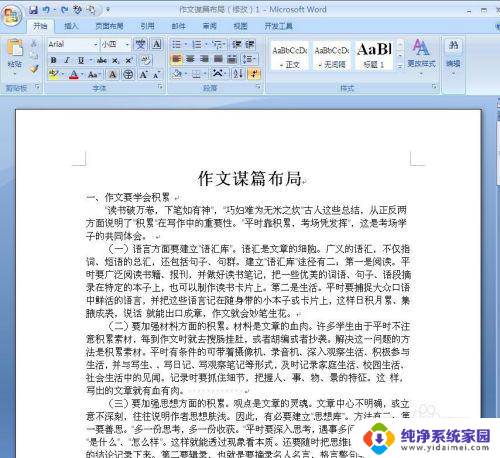
2.在菜单栏“开始”选项卡下面找到“段落”选项组
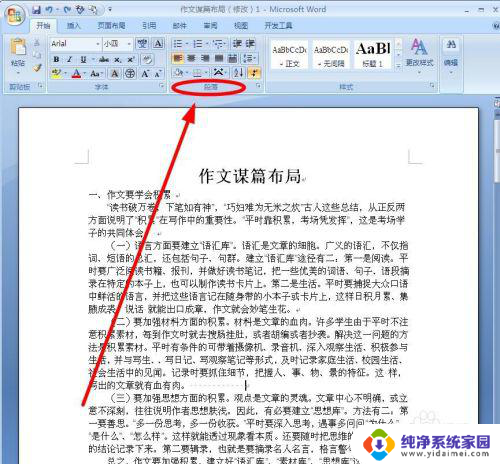
3.单击“段落”对话框按钮,调出“段落”对话框
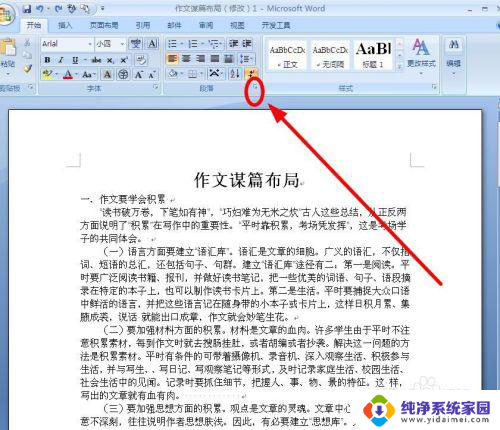
4.在“段落”对话框,单击“缩进和间距”选项卡
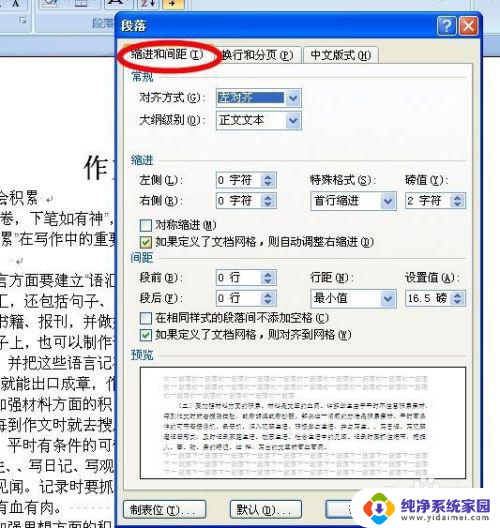
5.我们在“常规”选项下面可以看到默认的“对齐方式”是“左对齐”,要修改成“两端对齐”。单击后面的小箭头
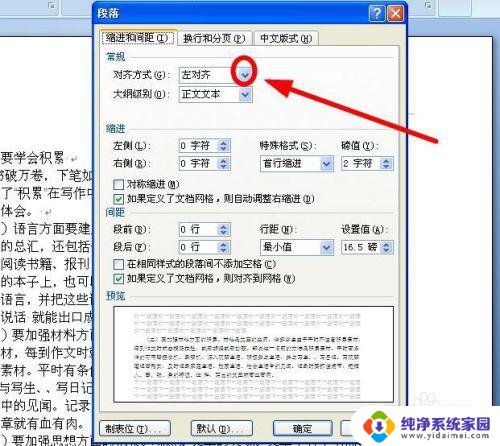
6.在下拉菜单中选择“两端对齐”单击
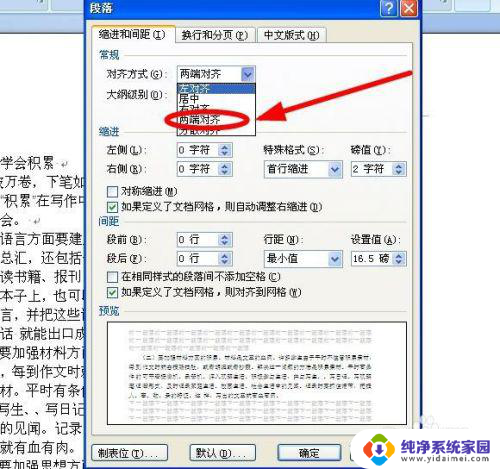
7.选中完成后,找到对话框最下边一行的“默认”单击
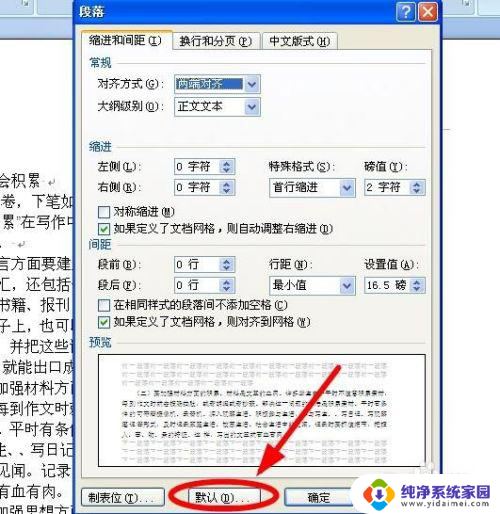
8.在弹出的确认对话框选中“是”单击,默认的对齐方式就修改成“两端对齐”方式了
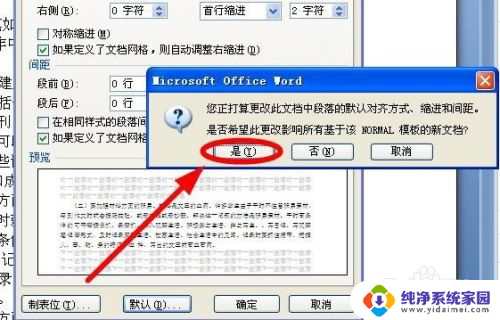
以上是word文档默认对齐方式的全部内容,如果你也遇到了同样的情况,可以参考我的方法来处理,希望对大家有所帮助。
word文档默认对齐方式 Word如何设置默认对齐方式相关教程
- word文字对齐方式怎么设置 如何使用Word快速对齐文字
- word图形对齐方式 Word文档中如何对齐插入的图形
- 怎么设置打开方式默认为word Word文档如何设置默认用Word打开
- 怎样设置文档默认打开方式 Word文档默认打开方式设置
- 文档编号与文字对齐 WORD中如何调整编号的对齐方式
- word水平对齐方式怎么设置 怎样在Word文档中设置水平居中
- 怎么改变文档打开方式 Word文档默认打开方式设置教程
- 水平居中对齐怎么设置 Word文字如何设置水平居中对齐方式
- 设置文件默认打开方式为word 怎样将Word文档的默认打开程序设置为Microsoft Word
- 怎么把文档的打开方式默认成word 在Windows系统中如何设置默认使用Word打开文档
- 笔记本开机按f1才能开机 电脑每次启动都要按F1怎么解决
- 电脑打印机怎么设置默认打印机 怎么在电脑上设置默认打印机
- windows取消pin登录 如何关闭Windows 10开机PIN码
- 刚刚删除的应用怎么恢复 安卓手机卸载应用后怎么恢复
- word用户名怎么改 Word用户名怎么改
- 电脑宽带错误651是怎么回事 宽带连接出现651错误怎么办